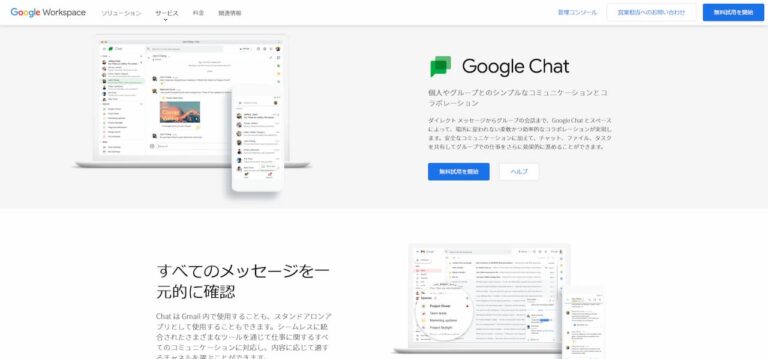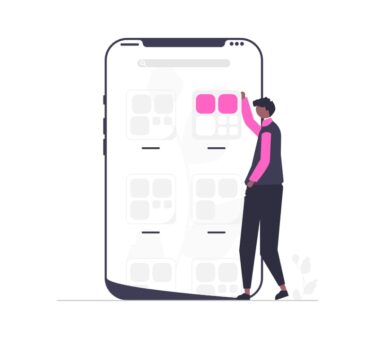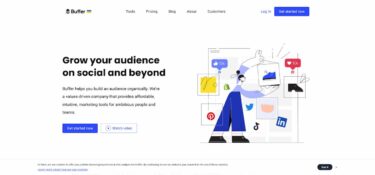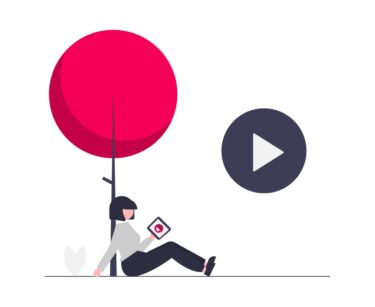無料で、誰でも利用できる、Googleチャット 使い方 を解説。メッセージ アプリ ハングアウト の後継版であるGoogleチャット の ハングアウト 違い についても、まとめています。
Googleチャットは、名前の通り、Googleの提供するチャット、メッセージアプリのサービスです。Google製品なので、セキュリティ、サーバも安心、安全。しかも、googleチャット は無料で活用できるサービスなので、ちょっとしたやりとりも円滑に、そして、すぐに使えるのがいいですよね。
googleチャット は、UI(ユーザーインタフェース)がわかりにくいので、ぜひ、googleチャット 使い方 を抑えて、ビジネスに、そして、プライベートに活用していきましょう。社内、プロジェクトチーム内、社外の人とのやり取りにも。社内規定上、slackや、chatworkは使えない、、などがある場合、googleチャット の 導入を検討してみてはいかがでしょうか?業務効率の改善にもつながりますよ。
この記事では、googleチャットの魅力について、検証調査していきます!
Googleチャットとは?
参考)
Googleチャット ヘルプ
https://support.google.com/chat#topic=7649316
Googleチャットとは、Googleが提供するメッセージサービス、チャットサービスです。手軽にコミュニケーションが取れるチャット機能が人気のサービスです。
Googleチャットは、Google Chromeなどのwebブラウザ、あるいは、Googleチャット専用アプリで利用できるサービスになっています。
ビジネスでもプライベートでも、利用が可能なサービスとなっていて、Googleアカウントがあれば、誰でも、無料で、利用が可能です。
Googleのサービスは多くのユーザーが利用されています。もあり、ハングアウトやGoogle Chatなど、便利なアプリもあります。
メッセージ、チャットのアプリケーションなので、Googleチャットに似たようなサービス、アプリといえば、Slack、line works、Microsoft Teams、chatworksといったサービスが競合になってきますね。いずれも、大手IT企業のサービスですね。
ただ、社内規定や契約ライセンスの関係で、Slack、line works、Microsoft Teams、chatworksが使えない企業の場合に、Googleチャットはおすすめです。なぜなら、Googleチャットは、Google製品なので、あまり、こういった規定の対象にならないからです。
Googleチャットは、もともと、Googleハングアウトというサービスでしたが、2021年6月ごろからGoogleチャットへの移行が進んでいます。
Google Chat(旧称:Hangouts Chat)は、チームのためにダイレクトメッセージとチャットルームを提供する、Googleが開発したコミュニケーションソフトウェアである。Google Meetと合わせて、Google ハングアウトの代替となるアプリとなっている。Googleは2019年10月にGoogle ハングアウトを終了する計画だった[1]。
引用:Google Chat フリー百科事典『ウィキペディア(Wikipedia)』
https://ja.wikipedia.org/wiki/Google_Chat
というように、ハングアウトの後継サービスとして、位置づけられているGoogleチャットのサービス。
そもそも、Googleチャットなどのチャットサービスは、メールと違って、ダイレクトに、手間なく、メッセージ送信できることが売りのものです。
チャットは、チャット相手の状況もわかるので、スピーディーに、そして、より口頭の会話のようなコミュニケーションができることが売りです。
認識合わせのツールとして、メッセージサービスは有効的なので、ビジネスのプロジェクトを進めるうえでも、大きな武器になることができるでしょう。
Googleチャット できること 何ができる?
Googleチャットで、できることを、まとめていきます!!
- 1 対 1 のチャット
- 複数名でのチャット、グループトーク
- チャットルーム作成
- チャットルーム ブロック
- ビデオ会議
- ファイル 送信 ファイル共有
- Gmail で メッセージ検索
- シームレスな Google サービス利用
- 絵文字、スタンプ
- ダークモード
- タスク設定
- Google Chat bot(自動応答)
といったことが可能です。
Google Chat bot できること
Google Chat bot の機能は、特に便利で、AI によって自動運用してくれるサービスになっています。
bot を使うことで、Googleチャットの会話から、
- タスク管理
- スケジュール管理
- アクション管理
が可能です。
Google Chat botは、通知機能もあるので、リマインドにも最適です。
たとえば Google Chat bot にある Meet bot なら、今日の予定 とチャットすることで、Google Chat bot が Google カレンダーを返してくれます。
GitHub や Salesforce botなど、サードパーティのソフトウェア開発会社が作成しているGoogle Chat botもあります。
Trello の bot であれば、Trello の課題を作成できます。カードの期限やアクションに対しての通知を受け取ることもできます。
Googleチャット 誰でも 利用できる?
基本的には、Googleチャット 誰でも利用ができます。2022年3月1日現在、Googleチャット は、Googleアカウントさえあれば、無料で利用できるのです。
なお、Google チャットのアカウントは、実は、2種類あります。
- 個人アカウント向け Googleチャット
- Google Workspace アカウント向け Googleチャット
個人アカウント向けのGoogleチャットは、以下のことができないです。
- スレッド形式のスペースを作成
- bot にメッセージ送信
- メッセージに Webhook 設定
- メッセージを編集、削除
参考:Google Chat ヘルプ
Google Chat で利用できる機能を確認する(使用するアカウント別)
https://support.google.com/chat/answer/9291345?hl=ja
Googleチャット 使い方
Googleチャット 使い方 を解説していきます。
基本的には、PCで、ブラウザからの使い方です。
- まず、Googleへアクセス
- Google画面の右上のGoogleアプリをクリック
- チャットを選択
- Googleアカウントでログイン
- チャットのホーム画面が表示
という感じで、すぐに、メッセージが送れるような画面になります。
あとは、わずか、3STEPで、メッセージの送信が可能です。
- 「ユーザー、チャットルーム、botを検索」をクリック
- チャットを開始したい相手のユーザー名 or メアドの一部を入力
- メッセージを入力し「メッセージを送信」をクリック
というかんじで、メッセージの送信ができます!!
Googleチャット 使い方 解説 動画
せっかくなので、Google Chat の使い方について、解説している動画についてご紹介しておきます!このYoutube動画は、Google 認定トレーナーによる トレーニング動画なので、安心して、Googleチャットについてのノウハウを貯めることが可能です。
スペースとグループの違いや、Google チャット ショートカット一覧など、役に立つノウハウが豊富ですね。Googleチャットは、結局、ベースとなる機能がメッセージ、チャットですが、ファイルの共有などもできるのがうれしいですね!!
Googleチャット 使い方 グループ
Googleチャット 使い方 グループでの利用について、解説しますね。
「チャットグループ」を作成して、グループでのやり取り、を開始する感じです。
ちなみに会議で、Google MeetによるWeb会議もすぐできます。
グループでのメッセージのやり取りを始める方法は、
- 「ユーザー、チャットルーム、bot を検索」をクリック
- 「グループの会話を開始」をクリック
- チャットを開始したい相手のユーザー名 or メアドの一部を入力
- 「選択中のユーザーとDMを開始」をクリック
これで、グループトークが可能になります。
メッセージ入力欄に「@」を入力すれば、メンションとして、特定の相手に対しての呼びかけも可能になっています。
必ず半角の@マークをつけるようにしましょう。
これはtwitter、インスタなどSNSでもおなじみですね。
メンションされた相手はメッセージを受信時に、名前の周りが赤くなります。
なお、グループメッセージでは、後からメンバーを追加・削除できません。チャットルームを作成して、グループでやり取りする場合は、後からメンバーを追加・削除も可能になります。
Googleチャット 使い方 チャットルーム
次に、Googleチャット チャットルームの作り方について。
グループでの会話を円滑にしてくれるチャットルーム。
チャットルームの作り方は
- 「チャットルーム」横にある「+」作成アイコンをクリック
- チャットルーム名を入力
- メンバーを追加
あとは、作成で、完了です。
チャットルームは、組織、チームといった決まったメンバーと定常的にやり取りする場所として活用する機能になっています。
googleチャット 使い方 iphone
さて、スマホでの利用についてです。
Googleチャット専用アプリが、各OSごとで用意されています。
Google Chat|iPhoneおよびiPad App Store 詳細 ダウンロード
https://apps.apple.com/jp/app/google-chat/id1163852619
Google Chat|Google Play 詳細 ダウンロード
https://play.google.com/store/apps/details?id=com.google.android.apps.dynamite&hl=ja&gl=US
スマホでの利用については、基本、ネイティブアプリ経由となっています。
このため、 スマホでも、iphoneなどから、googleチャット 利用は可能です。
Googleチャット ショートカット一覧
Googleチャットには、キーボード入力を補助するショートカットの機能があります。
- 「Control + K」で新規スペースを開く
- 「Alt+/」でメッセージ検索
といったショートカットがあります。
Googleチャット ショートカット一覧は、Google Chatヘルプにありますので、参考にしてみてください。
Google Chat ヘルプ
Google Chat のキーボード ショートカットを使用する
https://support.google.com/chat/answer/7649271?hl=ja&ref_topic=7649115
Chrome OS、iOS、Windows で、使える Google Chat の ショートカットが詳細に書かれています。
ちなみにGoogleチャットで、テキストボックス以外で「?」を入力すれば、キーボードのショートカットを見ることも可能です。
Googleチャット ハングアウト 違い は?
Googleチャット は ハングアウト よりも機能が充実しています。後継版ですからね、Googleチャットの方が。
- GoogleチャットはPC、スマートフォン、タブレットから利用が可能
- 検索機能がアップデート
- Googleチャットボットの利用が可能
といった部分が、大きなハングアウト 違い となっています。
ハングアウトもアプリはありましたけどね。
また、ハングアウトは、いいサービスでしたが、たまに、切れたりしていました。
Googleチャットへの移行も進み、ハングアウトの足跡は、徐々になくなってきていますよ。
まとめ Googleチャット 使い方 を理解して、業務効率アップへ
Googleチャット 使い方 について、解説してきました。
googleチャット は、使い方次第で、より、社内、プロジェクトチーム、社外スタッフとのやりとりが、スピードアップします。
スマホでも利用できるgoogleチャット。googleチャット 使い方 を理解することで、メールよりも、スピーディーなやりとりが実現可能です。
もちろん、googleチャット ハングアウト との 違いもあります。googleチャット は、グーグル製品ですので、セキュリティも安心できるのもいいですよね。
添付ファイルなどのやりとりも、もちろん、可能です。
googleチャット を活用することで、コミュニケーション量を増やして、プロジェクト推進をスマートにしていきましょう。
AWS Transcribe とは 使い方 議事録 日本語 精度 どう? 注意点 料金 解説
■Google フォーム Google ドライブ 関連記事
【手軽】Googleフォーム 定員 設定方法 参加上限人数 のある イベント 申し込みフォームへ
【無料】Googleフォーム 自社ホームページ 埋め込む方法 デザイン 変更 も 簡単!
【便利!?】Googleフォーム 添付ファイル 画像添付 方法 ファイルアップ方法
便利!Google フォーム 応募 締め切り スケジュール設定 formLimiter
【簡単】google フォーム 自動返信メール 設定方法 企業 問い合わせフォーム に
【仕事術】Googleフォーム スプレッドシート 連携 方法 レポート 付加価値 アップ!
【管理しやすい】Google フォーム QRコード 作成 方法 アンケート調査 出欠確認 に
【集計 便利】Google フォーム 活用事例 13選 みんな の 使い方 利用目的 まとめ
【加速】Googleフォーム メール通知 で 回答 結果 確認!複数アドレス 送信方法 も 解説
【重要】Google フォーム セキュリティ リスク 対応策 リスク軽減 方法 を 簡単解説!
【便利】Google フォーム URL 設定 基礎知識 開けない とき 対応方法 など
【解決】Google フォーム オーナー変更 コピー で アンケート フォーム 簡単作成
【可視化】Googleフォーム 集計 グラフ スプレッドシート 連携 で 見やすく
【おすすめ】Googleフォーム アプリ スマホ でも 簡単 アンケートの作り方
googleフォーム 注文フォーム 作り方 サンプル おすすめ設定 いかがですか?
【簡単5分】Googleフォーム 複数回答 質問 アンケート 作成方法 無料ガイド
【無料】グーグル ドライブ とは Googleドライブ 使い方 OCR や 検索 機能 の ご紹介
【時短】Google ドライブ ショートカット 作成 方法 ドキュメント を すぐ開ける!
【解決】Google フォーム オーナー変更 コピー で アンケート フォーム 簡単作成
【バックアップ】googleドライブ エクスプローラー 連携 設定方法 まとめ